„iPhone“ naudotojo vadovas
- „iPhone“ naudotojo vadovas
- Kas nauja „iOS 13“
- Palaikomi „iPhone“ modeliai
-
- Pabudinimas ir atrakinimas
- Garsumo reguliavimas
- Garsų ir vibravimo sekų keitimas
- Prieiga prie funkcijų iš užrakinimo ekrano
- Pradžios ekrano programų atidarymas
- Ekrano nuotraukos darymas arba ekrano įrašymas
- Ekrano padėties keitimas arba užrakinimas
- Fono paveikslėlio keitimas
- Lengviau pasiekiami ekrano elementai
- Paieška naudojant „iPhone“
- „AirDrop“ naudojimas elementams siųsti
- Sparčiųjų veiksmų atlikimas
- „Control Center“ naudojimas ir tinkinimas
- Ekrano „Today View“ peržiūra ir organizavimas
- Akumuliatoriaus įkrovimas ir naudojimo informacijos stebėjimas
- Būsenos piktogramų reikšmės
- Keliavimas su „iPhone“
-
- Calculator
- Compass
-
- „FaceTime“ nustatymas
- Skambinimas ir atsiliepimas į skambučius
- „Group FaceTime“ skambutis
- Fotografavimas naudojant „Live Photo“
- Kitų programų naudojimas per pokalbį
- Fotoaparato efektų įtraukimas
- Garso ir vaizdo nustatymų keitimas
- Skambučio nutraukimas arba perjungimas į „Messages“
- Nepageidaujamų skambinančiųjų blokavimas
-
- Sveikatos ir fizinės būklės duomenų rinkimas
- Sveikatos ir fizinės būklės informacijos peržiūra
- Mėnesinių ciklo stebėjimas
- Garso lygio stebėjimas
- Sveikatos ir fizinės būklės duomenų bendrinimas
- Sveikatos įrašų atsisiuntimas
- „Medical ID“ kūrimas ir bendrinimas
- Užsiregistravimas būti donoru
- Atsarginės „Health“ duomenų kopijos kūrimas
-
- „Home“ apžvalga
- Priedų įtraukimas ir valdymas
- Priedų sąranka
- Papildomų namų įtraukimas
- „HomePod“ konfigūravimas
- Vaizdo kamerų konfigūravimas
- Maršruto parinktuvo konfigūravimas
- Aplinkų kūrimas ir naudojimas
- Kaip valdyti namus naudojant „Siri“
- Automatizavimas ir nuotolinė prieiga
- Automatizavimo kūrimas
- Valdiklių bendrinimas su kitais
-
- Žemėlapių peržiūra
- Vietų paieška
- Apsižvalgymas
- Vietų žymėjimas
- Informacijos apie vietą gavimas
- Vietų bendrinimas
- Mėgstamiausių vietų įrašymas
- Kolekcijų kūrimas
- Informacijos apie eismo ir oro sąlygas gavimas
- Nurodymų gavimas
- Nuoseklių nurodymų vykdymas
- Raskite savo automobilį
- Kelionės užsakymas
- „Flyover“ kelionės naudojant „Maps“
- Padėkite tobulinti „Maps“
-
- „Messages“ nustatymas
- Žinučių siuntimas ir gavimas
- Nuotraukų, vaizdo ir garso žinučių siuntimas
- Kaip animuoti žinutes
- „iMessage“ programų naudojimas
- „Animoji“ ir „Memoji“ naudojimas
- „Digital Touch“ efekto siuntimas
- Pinigų siuntimas ir gavimas naudojant „Apple Pay“
- Pranešimų keitimas
- Žinučių filtravimas ir blokavimas
- Žinučių šalinimas
-
- Nuotraukų ir vaizdo įrašų peržiūra
- Nuotraukų ir vaizdo įrašų redagavimas
- „Live Photo“ redagavimas
- Režimu „Portrait“ padarytų nuotraukų redagavimas
- Nuotraukų skirstymas į albumus
- „Search“ programoje „Photos“
- Nuotraukų ir vaizdo įrašų bendrinimas
- „Memories“ peržiūra
- Žmonių paieška programoje „Photos“
- Nuotraukų naršymas pagal vietą
- „iCloud Photos“ naudojimas
- Nuotraukų bendrinimas su „iCloud Shared Albums“
- „My Photo Stream“ naudojimas
- Importuokite nuotraukas ir vaizdo įrašus
- Nuotraukų spausdinimas
- Shortcuts
- Stocks
- Tips
- Weather
-
- Interneto ryšio bendrinimas
- Telefono skambučių įjungimas „iPad“, „iPod touch“ ir „Mac“
- Perkėlimo užduotys tarp „iPhone“ ir „Mac“
- Iškirpimas, kopijavimas ir įklijavimas tarp „iPhone“ ir „Mac“
- „iPhone“ prijungimas prie kompiuterio naudojant USB
- „iPhone“ sinchronizavimas su kompiuteriu
- Failų perkėlimas tarp „iPhone“ ir kompiuterio
-
- Įvadas į „CarPlay“
- Prijungimas prie „CarPlay“
- „Siri“ naudojimas
- Integruotų automobilio valdiklių naudojimas
- Nuoseklūs nurodymai
- Žemėlapio rodinio keitimas
- Skambinimas telefonu
- Muzikos leidimas
- Kalendoriaus peržiūra
- Teksto žinučių siuntimas ir gavimas
- Žiūrėkite tinklalaides
- Garsaknygių leidimas
- Klausykitės naujienų istorijų
- Namų prietaisų valdymas
- Kitų programų valdymas naudojant „CarPlay“
- „CarPlay Home“ piktogramų pertvarkymas
- „CarPlay“ nustatymų keitimas
-
-
- Nustatykite prieigos kodą
- Nustatykite „Face ID“
- Nustatykite „Touch ID“
- Keiskite prieigą prie elementų, kai „iPhone“ užrakintas
- Kurkite tinklalapių ir programų slaptažodžius
- Slaptažodžių bendrinimas naudojant „AirDrop“
- Automatiškai įrašykite SMS prieigos kodus su „iPhone“
- Dviejų veiksnių autentifikavimo valdymas
- Nustatykite „iCloud Keychain“
- VPN naudojimas
-
- „iPhone“ paleisti iš naujo
- Kaip priverstinai iš naujo įjungti „iPhone“
- „iOS“ atnaujinimas
- Atsarginės „iPhone“ duomenų kopijos kūrimas
- Atkurkite numatytuosius „iPhone“ nustatymus
- Viso turinio atkūrimas iš atsarginės kopijos
- Įsigytų ir ištrintų elementų atkūrimas
- Parduokite arba atiduokite „iPhone“
- Pašalinkite visą turinį ir nustatymus
- „iPhone“ gamyklinių nustatymų atkūrimas
- Įdiekite konfigūravimo profilius
-
- Pritaikymo neįgaliesiems funkcijų naudojimo pradžia
-
-
- „VoiceOver“ įjungimas ir mokymasis ją naudoti
- „VoiceOver“ nustatymų keitimas
- Informacija apie „VoiceOver“ judesius
- „iPhone“ valdymas naudojant „VoiceOver“ judesius
- „VoiceOver“ valdymas naudojant „Rotor“
- Ekraninės klaviatūros naudojimas
- Rašymas pirštu
- „VoiceOver“ naudojimas naudojant klaviatūrą „Magic Keyboard“
- Rašymas Brailio raštu naudojant „VoiceOver“
- Brailio ekrano naudojimas
- Judesių ir klaviatūros sparčiųjų klavišų pritaikymas
- „VoiceOver“ naudojimas su rodomuoju įtaisu
- „VoiceOver“ naudojimas programose
- Mastelio keitimas.
- Magnifier
- „Display & Text Size“
- „Motion“
- „Spoken Content“
- Garsinis apibūdinimas
-
-
- Svarbi saugos informacija
- Svarbi priežiūros informacija
- Gaukite informacijos apie „iPhone“
- Peržiūrėkite arba pakeiskite korinio ryšio nustatymus
- Raskite daugiau programinės įrangos ir aptarnavimo išteklių.
- FCC atitikties pareiškimas
- „ISED Canada“ atitikties pareiškimas
- „Ultra Wideband“ informacija
- 1 klasės lazerio informacija
- „Apple“ ir aplinka
- Informacija apie išmetimą ir perdirbimą
- Autorių teisės
Valdykite „Apple ID“ ir „iCloud“ nustatymus „iPhone“
Jūsų „Apple ID“ yra paskyra, kurią naudojate norėdami pasiekti „Apple“ paslaugas, pavyzdžiui, „App Store“, „iTunes Store“, „Apple Books“, „Apple Music“, „FaceTime“, „iCloud“, „iMessage“ ir kt.
Naudokite „iCloud“, norėdami saugai laikyti nuotraukas, vaizdo įrašus, dokumentus, muziką, programas ir dar daugiau, bei palaikyti juos atnaujintus visuose įrenginiuose. Su „iCloud“ galite lengvai su draugais ir šeima bendrinti nuotraukas, kalendorius, vietas ir dar daugiau. „iCloud“ galite net padėti rasti pamestą „iPhone“.
„iCloud“ suteikia nemokamą el. pašto paskyrą ir 5 GB vietos el. laiškams, dokumentams, nuotraukoms, vaizdo įrašams ir atsarginėms kopijoms saugoti. Galite įsigyti muzikos įrašų, programų, TV laidų ir knygų, neskaičiuodami galimos saugojimo vietos. „iCloud“ vietą galite padidinti tiesiai iš „iPhone“.
Pastaba: Kai kurios „iCloud“ funkcijos turi minimalius sistemos reikalavimus. Galimybė naudotis „iCloud“ ir jos funkcijos priklauso nuo šalies arba regiono.
Prisijungimas naudojant „Apple ID“
Jei neprisijungėte sąrankos metu, atlikite toliau aprašomus veiksmus.
Pasirinkite „Settings“
 .
.Palieskite „Sign in to your iPhone“.
Įveskite „Apple ID“ ir slaptažodį.
Jei neturite „Apple ID“, galite jį sukurti.
Jei savo paskyrą apsaugojote dviejų faktorių autentifikavimu, įveskite šešių skaitmenų patvirtinimo kodą.
Jei pamiršote savo „Apple ID“ arba slaptažodį, apsilankykite svetainėje Recover your Apple ID.
„Apple ID“ nustatymų keitimas
Eikite į „Settings“
 > [jūsų vardas].
> [jūsų vardas].Atlikite bet kurį iš toliau nurodytų veiksmų.
Atnaujinti kontaktinę informaciją
Pakeisti slaptažodį
Valdyti „Family Sharing“
Pakeisti „iCloud“ nustatymus
Pasirinkite „Settings“
 > [jūsų vardas] > „iCloud“.
> [jūsų vardas] > „iCloud“.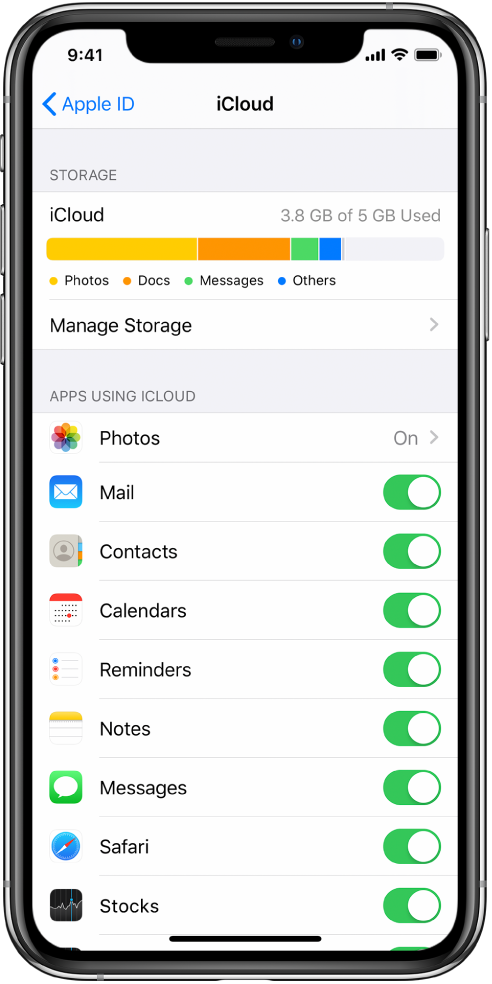
Atlikite bet kurį iš toliau nurodytų veiksmų.
Peržiūrėti „iCloud“ saugyklos būseną.
Pagerinti „iCloud“ saugyklą – palieskite „Manage Storage“ > „Change Storage Plan“.
Įjungti norimas naudoti funkcijas, pvz. „Photos“, „Mail“, „Contacts“ ir „Messages“.
„iCloud“ naudojimo būdai „iPhone“
Palaikykite šį turinį atnaujintą:
„Messages“, „Mail“, „Contacts“, „Calendars“, „Notes ir „Reminders“
Nuotraukos ir vaizdo įrašai, žr. „iCloud Photos“ naudojimas telefone „iPhone“
Muzika, programos ir knygos
Dokumentai, žr. „iCloud Drive“ nustatymas „iPhone“
Žymės, skaitinių sąrašas ir „Safari“ atidaryti tinklalapiai; žr. Žiniatinklio naršymas su „iPhone“, naudojant „Safari“
Slaptažodžiai ir kredito kortelės, žr. „iPhone“ nustatykite „iCloud Keychain“
Taip pat galite atlikti toliau nurodytus veiksmus.
Peržiūrėti „iCloud“ duomenis „iPhone“, „iPad“, „iPod touch“, „Apple Watch“ „Mac“ ir iCloud.com (naudojant „Mac“ arba „Windows“ asmeninį kompiuterį).
Bendrinti nuotraukas ir vaizdo įrašus su pasirinktais žmonėmis. Žr. „iPhone“ nuotraukų bendrinimas su „Shared Albums“, naudojant „iCloud“.
Su 200 GB ar daugiau planais, bendrinti „iCloud“ talpyklą su daugiausiai šešiais šeimos nariais. Žr. Pirkinių bendrinimas su šeimos nariais naudojant „iPhone“.
Rasti pamestą „iPhone“, „iPad“, „iPod touch“, „Apple Watch“, „Mac“ arba „AirPods“, priklausančius jums arba jūsų šeimos nariams. Žr. Įrenginio radimas „iPhone“ programa „Find My“.
Rasti draugus ir šeimos narius; jūs, draugai ir šeimos nariai gali bendrinti vietas, sekti vienas kitą ir matyti vieni kitų vietas žemėlapyje. Žr. Draugo radimas „iPhone“ programa „Find My“.
Sukurti atsarginę duomenų kopiją ir juos atkurti. Žr. Atsarginės „iPhone“ duomenų kopijos kūrimas.